Mục lục
iTunes đã chết và đã đến lúc. Ứng dụng mười tám tuổi này đã phải vật lộn để đối phó với tình trạng phình to của chính nó trong nhiều năm nay và cần phải thay đổi điều gì đó. Vì vậy, với việc phát hành macOS Catalina, chúng tôi sẽ không còn thấy biểu tượng âm nhạc màu trắng quen thuộc trên thanh công cụ của mình nữa.
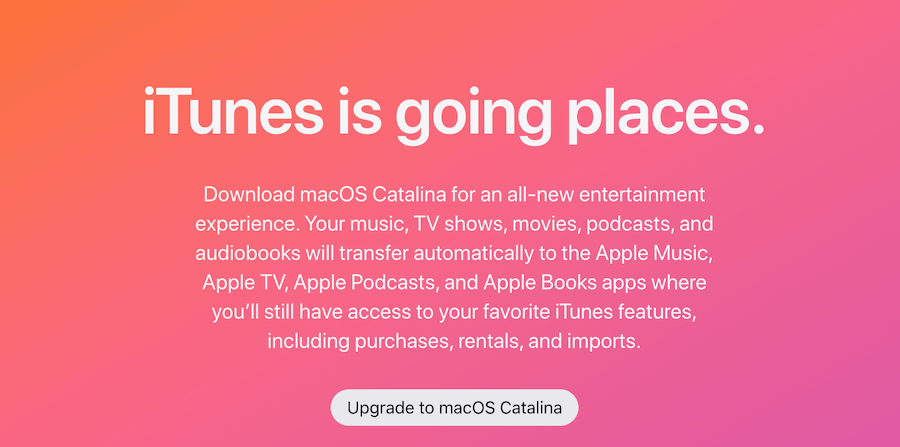
Bạn sẽ sử dụng cái gì thay thế? Bạn sẽ không muốn một sự thay thế trực tiếp sao chép mọi thứ đã xảy ra với iTunes. Thay vào đó, người dùng Apple sẽ được cung cấp một bộ ứng dụng chính thức mới bao gồm chức năng bạn cần và cho phép bạn truy cập phương tiện mà bạn đã mua trước đây hoặc đăng ký ngay bây giờ. Tôi cho rằng những ứng dụng này sẽ là lựa chọn hàng đầu của hầu hết người dùng Mac.
Còn người dùng Windows thì sao? Bạn sẽ có thể tiếp tục sử dụng iTunes như bình thường trong một thời gian tới. Không có gì thay đổi. Điều đó có thể đến như một sự nhẹ nhõm, hoặc có thể là một sự thất vọng to lớn.
Thay đổi đang diễn ra. Cho dù bạn sử dụng máy Mac hay PC, nếu bạn đã sẵn sàng cho một điều gì đó khác biệt, chúng tôi sẽ đề cập đến một loạt các lựa chọn thay thế phù hợp với cách bạn sử dụng phương tiện của mình và giúp bạn thoát khỏi hệ sinh thái iTunes.
Của Apple Thay thế iTunes bằng Bộ ứng dụng Mac mới
Tôi đã sử dụng iTunes kể từ khi ứng dụng này có sẵn cho Windows vào năm 2003. Ban đầu, nó là một trình phát âm thanh giúp tải nhạc vào iPod của tôi dễ dàng hơn rất nhiều—điều mà không đơn giản đối với người dùng Windows trước đó. iTunes Store không tồn tại, vì vậy ứng dụngđã bao gồm các tính năng trích xuất nhạc từ bộ sưu tập CD của bạn.
Kể từ đó, các tính năng mới đã được bổ sung thường xuyên: hỗ trợ video và podcast, sao lưu iPhone và iPad cũng như iTunes Store. Giờ đây, thay vì một ứng dụng lớn cố gắng giải quyết tất cả những điều này, ba ứng dụng Mac mới phản hồi nhanh hơn (và một ứng dụng cũ) sẽ xử lý các nhiệm vụ đó. Phân chia và chinh phục! Nếu bạn sở hữu một thiết bị iOS, thì bạn đã quen thuộc với chúng.
Apple Music
Apple Music sẽ cho phép bạn truy cập dịch vụ phát trực tuyến của Apple, giao dịch mua nhạc của bạn, các tệp âm thanh bạn đã nhập vào iTunes và bất kỳ danh sách phát nào bạn đã tạo. Không giống như iOS, trên Catalina, bạn sẽ có thể mua nhạc của mình ngay trong ứng dụng thay vì cần một biểu tượng riêng cho iTunes Store.
Apple TV
Apple TV là ngôi nhà mới cho phim và chương trình TV của bạn, bao gồm cả những phim bạn đã mua từ iTunes hoặc được nhập từ bộ sưu tập DVD của bạn. Nó cũng sẽ cung cấp cho bạn quyền truy cập vào dịch vụ đăng ký TV Plus của Apple khi dịch vụ này ra mắt vào tháng 11. Đây cũng là nơi mới mà bạn sẽ mua nội dung video mới từ Apple.
Podcast
Tôi là một người rất yêu thích podcast và tôi hiện đang sử dụng ứng dụng Podcast của Apple trên iOS. Ứng dụng tương tự giờ đây cũng sẽ khả dụng trên máy Mac của tôi và tôi rất mong có thể tiếp tục từ nơi tôi đã dừng lại trên iPhone của mình.
Finder
Finder không phải là một ứng dụng mới , nhưng trên Catalina, giờ đây nó là một ứng dụng thông minh hơn. Nó có thể trực tiếptruy cập và quản lý các thiết bị iOS của bạn, cho phép bạn sao lưu các ứng dụng và dữ liệu của mình, cũng như kéo và thả các tệp mới vào chúng.
Các giải pháp thay thế iTunes của bên thứ ba tốt nhất
Vì vậy, người dùng Mac nhận được một loạt các ứng dụng phương tiện mới của Apple và người dùng Windows có thể tiếp tục sử dụng iTunes. Điều đó có nghĩa là Apple vẫn là một giải pháp khả thi cho nhu cầu truyền thông của bạn. Tuy nhiên, nếu bạn đã sẵn sàng rời khỏi hệ sinh thái Apple thì đây là một số giải pháp thay thế.
1. Sử dụng Dịch vụ phát trực tuyến thay thế
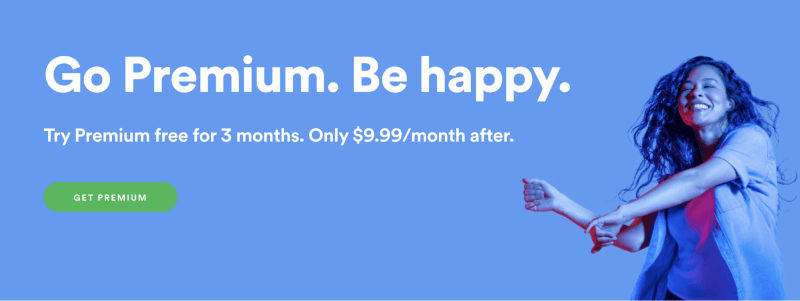
Thay vì mua nhạc, phim và TV cho thấy, nhiều người dùng đã chuyển sang đăng ký và có lẽ bạn đã đăng ký Apple Music. Có rất nhiều lựa chọn thay thế và tôi chắc rằng bạn đã biết những lựa chọn chính. Các dịch vụ này thường có giá tương đương với Apple Music nhưng nhiều dịch vụ cũng cung cấp các gói miễn phí khả thi.
- Spotify Premium 9,99 USD/tháng,
- Amazon Music Unlimited 9,99 USD/tháng,
- Deezer 11,99 đô la/tháng,
- Tidal 9,99 đô la/tháng (19,99 đô la cao cấp/tháng),
- YouTube Music 11,99 đô la/tháng,
- Google Play Âm nhạc 9,99 đô la/tháng (hiện bao gồm YouTube Music).
Apple chưa cung cấp dịch vụ đăng ký video toàn diện, mặc dù TV Plus, với nội dung gốc hạn chế, sẽ ra mắt vào tháng 11. Vì vậy, nếu bạn đã ngừng mua phim và chương trình truyền hình trên iTunes, thì có khả năng bạn đã là người đăng ký Netflix, Hulu hoặc dịch vụ khác. Chúng bắt đầu khoảng $ 10 một thángcó thể có các gói dành cho cá nhân và gia đình.
- Netflix từ 9,99 đô la/tháng,
- Hulu 11,99 đô la/tháng (hoặc 5,99 đô la/tháng có quảng cáo),
- Amazon Prime Video $4,99-$14,99/tháng cho các thành viên Prime,
- Foxtel có nhiều ứng dụng dành cho thiết bị di động khác nhau tùy theo quốc gia. Tại Úc, Foxtel Go có giá khởi điểm là 25 đô la/tháng.
Và còn rất nhiều hãng khác. Các dịch vụ đăng ký hơi giống với Miền Tây hoang dã và tùy thuộc vào nơi bạn sống trên thế giới, giá sẽ khác nhau và các dịch vụ khác có thể khả dụng. Việc chuyển đổi giữa các dịch vụ phát trực tuyến sẽ dễ dàng hơn vì bạn không mất bất kỳ thứ gì. Bạn chỉ cần ngừng thanh toán cho một dịch vụ và bắt đầu thanh toán cho dịch vụ tiếp theo và bạn luôn có thể thay đổi quyết định trong tương lai.
2. Sử dụng Plex để quản lý thư viện phương tiện của riêng bạn

Nhưng không phải ai cũng thích các dịch vụ phát trực tuyến. Một số người dùng thích xem và nghe thư viện nội dung âm thanh và video phong phú của riêng họ. Nếu đó là bạn, giải pháp tốt nhất là tạo một máy chủ phương tiện có thể được truy cập từ tất cả các thiết bị của bạn. Đó là thứ mà iTunes có thể xử lý (cũng như các ứng dụng mới), nhưng nó chưa bao giờ là công cụ tốt nhất cho công việc. Danh hiệu đó được cho là thuộc về Plex.
Plex có thể xử lý tất cả phương tiện bạn có trên iTunes: nhạc, podcast, phim và TV. Vì nó đang quản lý bộ sưu tập phương tiện của riêng bạn nên bạn có thể chọn chất lượng—cho đến chất lượng không mất dữ liệu. Sau khi bạn đã thêmnội dung cho Plex, nó được tổ chức cho bạn và được trình bày đẹp mắt. Ảnh bìa và siêu dữ liệu khác được thêm vào. Bạn có thể truy cập nội dung của mình từ Apple hoặc Android TV, thiết bị di động iOS và Android, máy tính hoặc bảng điều khiển trò chơi, v.v.
Plex là phần mềm miễn phí nhưng nếu muốn hỗ trợ công ty, bạn có thể đăng ký Plex Premium với giá 4,99 đô la/tháng. Điều này cung cấp cho bạn các tính năng bổ sung và quyền truy cập sớm vào các tính năng trong tương lai, quyền truy cập vào TV phát sóng miễn phí qua ăng-ten, đồng bộ hóa phương tiện ngoài phát trực tuyến và các đặc quyền khác.
3. Sử dụng Thư viện phương tiện của bên thứ ba Ứng dụng
Nếu bạn muốn phát nội dung của riêng mình nhưng không muốn sử dụng xa máy chủ phương tiện, hãy sử dụng ứng dụng của bên thứ ba để quản lý nhạc và video trên máy tính của riêng bạn. Với sự gia tăng của các dịch vụ phát trực tuyến, thể loại phần mềm này không còn phổ biến như trước và một số ứng dụng bắt đầu cảm thấy lỗi thời. Tôi không còn cảm thấy đây là cách tốt nhất cho hầu hết người dùng, nhưng nếu bạn không đồng ý, đây là một số tùy chọn dành cho bạn.
Kodi (Mac, Windows, Linux) là trung tâm giải trí chất lượng trước đây được gọi là XBMC ( Trung tâm truyền thông Xbox). Nó cho phép người dùng phát và xem hầu hết các video, nhạc, podcast và các tệp phương tiện kỹ thuật số khác từ phương tiện lưu trữ cục bộ và mạng cũng như internet. Phần mềm này miễn phí và mã nguồn mở, và các ứng dụng dành cho thiết bị di động có sẵn cho iOS và Android. Đây là trình phát đa phương tiện tốt nhất trong danh sách.

Trình phát đa phương tiện VLC (Mac,Windows, Linux) là trình phát đa phương tiện mã nguồn mở và miễn phí có thể phát hầu hết mọi nội dung phương tiện âm thanh hoặc video, mặc dù đôi khi nó có thể hơi kỹ thuật. Các ứng dụng cũng có sẵn cho iOS, Apple TV và Android.
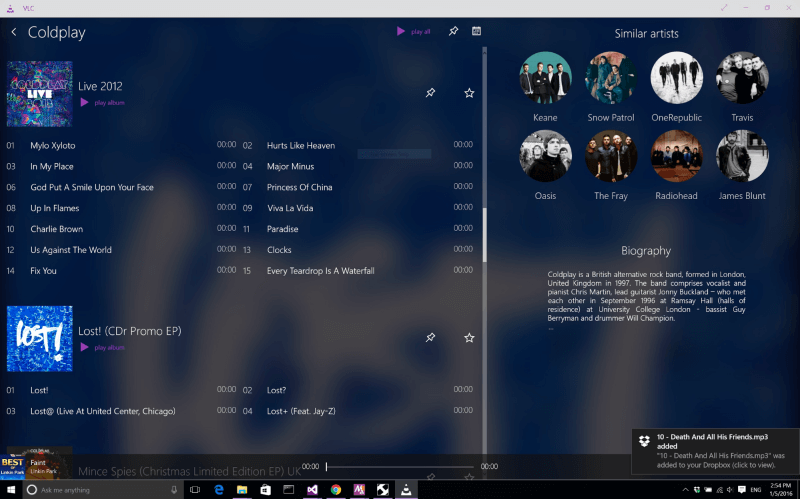
MediaMonkey (Windows) sẽ quản lý phương tiện âm thanh và video của bạn, phát trên máy tính của bạn và đồng bộ hóa với Android, iPhone, iPod, iPad và nhiều hơn nữa. Phần mềm này miễn phí và MediaMonkey Gold có giá 24,95 đô la và bao gồm các tính năng bổ sung. Tôi đã sử dụng nó trong nhiều năm, nhưng bây giờ nó hơi lỗi thời.
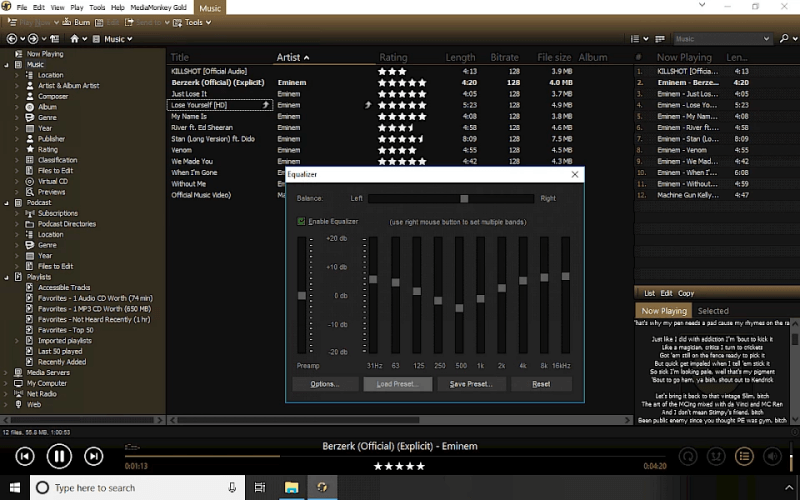
MusicBee (Windows) cho phép bạn quản lý, tìm và phát các tệp nhạc trên PC, đồng thời hỗ trợ podcast, đài phát thanh trên web, và SoundCloud. Ứng dụng này miễn phí và có thể đồng bộ hóa nhạc của bạn với Android và Windows Phone, nhưng không phải iOS.

Foobar2000 (Windows) là trình phát âm thanh nâng cao với lượng người theo dõi trung thành. Nó miễn phí, nhanh và đầy đủ chức năng, đồng thời sẽ phát nhạc trên PC nhưng không phát trên thiết bị di động của bạn.

Clementine Music Player (Mac, Windows, Linux) là trình phát nhạc và thư viện dựa trên amaroK, ứng dụng âm nhạc Linux yêu thích của tôi. Nó có thể tìm kiếm và phát thư viện nhạc của riêng bạn, truy cập radio internet, thêm ảnh bìa và siêu dữ liệu khác, đồng thời thêm dữ liệu vào thiết bị iOS hoặc iPod của bạn. Cảm giác hơi lỗi thời.
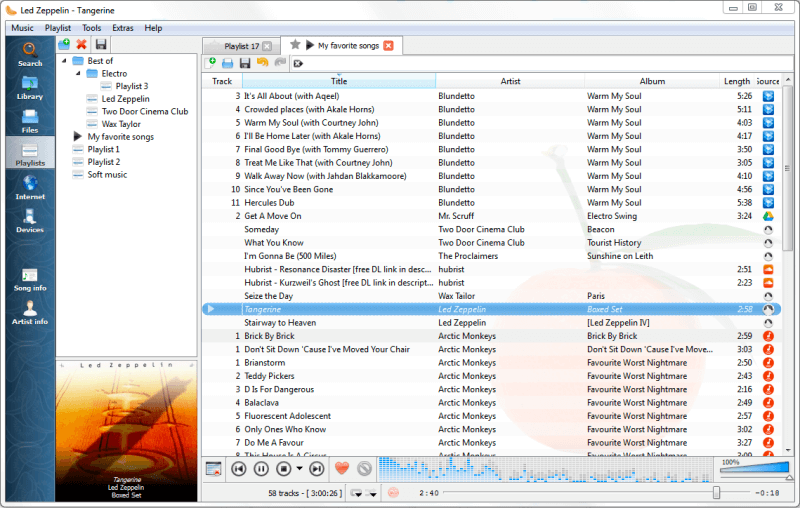
4. Chuyển và quản lý các tệp trên iPhone
Nếu bạn đang sử dụng iTunes để sao lưu iPhone của mình và chuyển các tệp cũng như tệp phương tiện sang đó, thì có một sốlựa chọn thay thế tuyệt vời. Mặc dù nhiều người trong chúng ta muốn tránh dây và sử dụng iCloud cho việc này, nhưng vẫn có nhiều người dùng thích bảo mật hơn khi thỉnh thoảng cắm điện thoại của họ vào máy Mac hoặc PC, kiểm soát dữ liệu của chính họ và tránh chi phí đăng ký bổ sung . Điều đó nghe có giống bạn không? Dưới đây là các tùy chọn tốt nhất của bạn.
iMazing sẽ giúp bạn quản lý dữ liệu trên iPhone, iPad hoặc iPod Touch. Nó sẽ sao lưu dữ liệu của bạn, lưu và xuất tin nhắn điện thoại, chuyển nhạc và ảnh của bạn cũng như cho phép bạn xử lý hầu hết các loại dữ liệu khác. Nó có sẵn cho Windows và Mac và có giá 64,99 USD cho một máy tính, 69,99 USD cho hai máy tính và 99,99 USD cho một gia đình năm người.
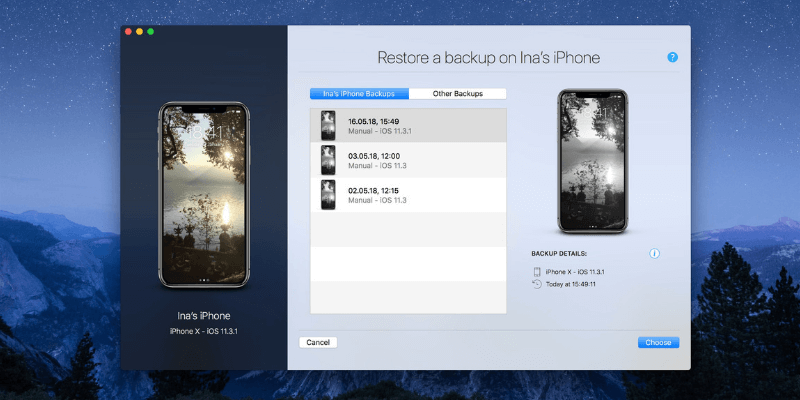
AnyTrans (Mac, Windows) cho phép bạn quản lý nội dung trên iPhone hoặc Điện thoại Android và cả iCloud. Nó sẽ sao lưu điện thoại của bạn, giúp bạn chuyển nội dung sang điện thoại mới, chuyển nội dung đa phương tiện, v.v. Để quản lý iPhone, bạn phải trả 39,99 đô la/năm hoặc 29,99 đô la/năm để quản lý điện thoại Android và có sẵn các gói Trọn đời và Gia đình. Chúng tôi đã gọi nó là người chiến thắng trong bài đánh giá Phần mềm chuyển iPhone tốt nhất của chúng tôi.
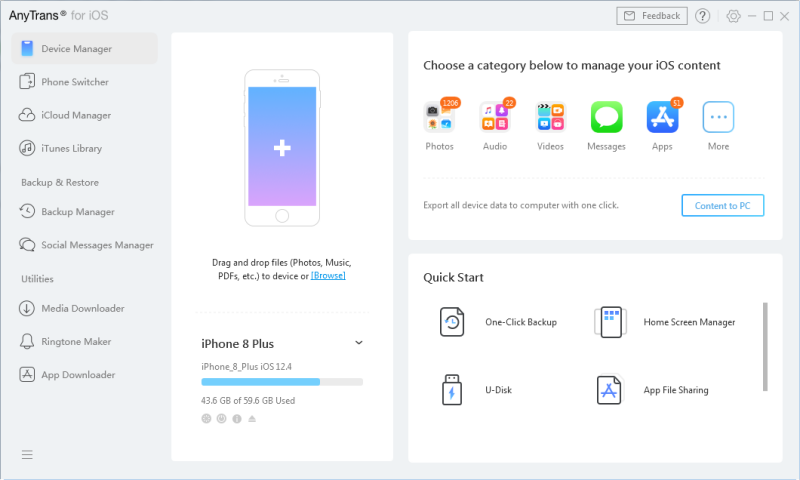
Waltr Pro có một chút khác biệt. Nó cung cấp giao diện kéo và thả sẽ chuyển các tệp phương tiện sang iPhone của bạn khi được cắm hoặc không dây qua AirDrop. Nó có giá 39,95 đô la và có sẵn cho Mac và Windows.

EaseUS MobiMover (Mac, Windows) là một giải pháp thay thế khá tốt, mặc dù nó cung cấpít tính năng hơn các ứng dụng khác. Phiên bản miễn phí không bao gồm hỗ trợ kỹ thuật, nhưng bạn có thể nhận được điều này bằng cách đăng ký phiên bản Pro với giá 29,99 đô la/tháng.
Vậy bạn nên làm gì?
Bạn có hài lòng với Apple Music không? Bạn đã đầu tư nhiều vào iTunes Store chưa? Sau đó, không có gì cần phải thay đổi. Người dùng Mac có thể tận hưởng các ứng dụng mới đi kèm với macOS Catalina và người dùng Windows có thể tiếp tục sử dụng iTunes như trước đây.
Tuy nhiên, làn gió thay đổi đang thổi và nếu bạn đang tìm kiếm một cơ hội để rời khỏi hệ sinh thái đó, đây có thể là thời điểm thích hợp cho bạn. Nếu bạn là người phát trực tuyến, bạn có thể muốn xem xét Spotify hoặc một trong những dịch vụ phổ biến khác. Tin vui là bạn có thể dễ dàng chuyển đổi giữa các dịch vụ phát trực tuyến—có sự hạn chế của nhà cung cấp không đáng kể. Chỉ cần dừng đăng ký của bạn với một gói và bắt đầu với gói tiếp theo hoặc thậm chí đăng ký nhiều gói trong khi bạn quyết định gói nào phù hợp nhất với mình.
Mặt khác, nếu bạn có thư viện nội dung đa phương tiện lớn của riêng mình, Plex sẽ làm cho nó khả dụng trên tất cả các thiết bị của bạn. Nó có đầy đủ tính năng, dễ sử dụng và đang được phát triển tích cực. Không giống như nhiều trình phát phương tiện khác, tương lai của Plex có vẻ khá an toàn, vì vậy bạn có thể biến nó thành ngôi nhà mới cho các tệp phương tiện của mình trong nhiều năm tới.
Cuối cùng, hãy sao lưu iPhone của bạn vào máy Mac hoặc PC và tránh phát sinh thêm Chi phí đăng ký iCloud, hãy xem iMazing và AnyTrans.Chúng có giá trị lớn và sẽ cho phép bạn quản lý nội dung của mình cũng như chuyển nội dung đó theo cả hai cách.

